Photoshop�Y(ji��)��AI�O(sh��)Ӌ(j��)���x(li��n)��LOGO�̳�(3)
����Դ�� tutsplus�����x���� Mohammad Jeprie �o�҂�������(j��ng)���ʵ����£���3��
�Γ� �D����� �ײ��� ��(chu��ng)���µ������{(di��o)���D�� �D��(bi��o)������ ��ɫ ���ڽ����Č�(du��)Ԓ���У��x��һ��(g��)��ɫ(#0e0f16)���鮋������ɫ��


��4��
ճ�N (Control –V)���҂�?c��)�ǰ��Illustrator������ʸ��·���� �Π�D�� ճ�N��Photoshop�С�


��5��
�p�� �Π�D�ӿs�ԈD�������ɫ���Ğ����ɫ(#414650)��

��6��
�F(xi��n)�ڣ��҂�Ҫ����ĸ�������_���Ϊ�(d��)�ĈD���С��˲��E���������^�̡��x����ĸ��·����Ȼ���c(di��n)�� Control+Shift+��


��7��
�����ɫ���Ğ��^�\�Ļ�ɫ(#78757b)��


��8��
��(du��)����؏�(f��)ԓ�^�̣��������Ƅ�(d��ng)��һ��(g��)�Ϊ�(d��)�ĈD���ϡ�ע�⣬�F(xi��n)���҂�������(g��)�Π�D�ӣ�һ��(g��)��JL��ĸ�ӣ���һ��(g��)�����?q��)ӣ�������(g��)����߅���Π����

��9��
�_���x����ĸ�Π�ĈD�ӣ�Ȼ�� �p�� �D��������һЩ��ʽ���҂�Ҫ���� б����� ������ĸ��������һ�c(di��n)3DЧ���� ��(n��i)�l(f��)�� �� �u׃�B�� ��(hu��)���ı����й������� ͶӰ ��(hu��)����ĸ�ı�������������







��10��
�҂�߀��Ҫ�����?q��)������Ә�ʽ���?du��)���������һ��(g��)��� ��(n��i)�l(f��)�� �c��(qi��ng)�ҵİ�ɫ����ɫ �u׃ ���@ʾ����Ľ��ٹ�����







 ��ǵ���
��ǵ���
-
 Illustrator�L�Ʊ�ƽ���L(f��ng)��Ľ����D2020-03-19
Illustrator�L�Ʊ�ƽ���L(f��ng)��Ľ����D2020-03-19
-
 Illustrator������ƽ���L(f��ng)����ҕ�C(j��)2020-03-18
Illustrator������ƽ���L(f��ng)����ҕ�C(j��)2020-03-18
-
 Illustrator�L�Ɲu׃�L(f��ng)��Ľ��������宋2020-03-12
Illustrator�L�Ɲu׃�L(f��ng)��Ľ��������宋2020-03-12
-
 ����宋����AI�L�ƿ�ͨ�L(f��ng)���С�i����2019-02-26
����宋����AI�L�ƿ�ͨ�L(f��ng)���С�i����2019-02-26
-
 �宋�O(sh��)Ӌ(j��)��AI�L�Ə�(f��)���L(f��ng)�����T����(b��o)2019-01-24
�宋�O(sh��)Ӌ(j��)��AI�L�Ə�(f��)���L(f��ng)�����T����(b��o)2019-01-24
-
 ���ݲ宋��AI�L��ʥ�Q��(ji��)���}�ķ��ݲ宋2019-01-21
���ݲ宋��AI�L��ʥ�Q��(ji��)���}�ķ��ݲ宋2019-01-21
-
 ʥ�Q�宋��AI�L�ƺ��s�L(f��ng)��ʥ�Q��(ji��)�宋2019-01-21
ʥ�Q�宋��AI�L�ƺ��s�L(f��ng)��ʥ�Q��(ji��)�宋2019-01-21
-
 �����L�ƣ�AI�L�Ƶğ����宋2019-01-21
�����L�ƣ�AI�L�Ƶğ����宋2019-01-21
-
 �r(sh��)�д��^��AI�L���r���bĴ��^�D��(bi��o)2019-01-18
�r(sh��)�д��^��AI�L���r���bĴ��^�D��(bi��o)2019-01-18
-
 ��ƽ����D�Σ�AI�L���Α��г�Ҋ�Č���2019-01-18
��ƽ����D�Σ�AI�L���Α��г�Ҋ�Č���2019-01-18
-
![Illustrator������(f��)���L(f��ng)����]ƱЧ��](/uploads/allimg/210310/1-210310105A00-L.jpg) Illustrator������(f��)���L(f��ng)����]ƱЧ��
���P(gu��n)����2112021-03-10
Illustrator������(f��)���L(f��ng)����]ƱЧ��
���P(gu��n)����2112021-03-10
-
 Illustrator�O(sh��)Ӌ(j��)������ƹ�������}���
���P(gu��n)����8532020-09-28
Illustrator�O(sh��)Ӌ(j��)������ƹ�������}���
���P(gu��n)����8532020-09-28
-
 Illustrator�L�Ʊ�ƽ���L(f��ng)����҃�(n��i)Ч���D
���P(gu��n)����15042020-03-19
Illustrator�L�Ʊ�ƽ���L(f��ng)����҃�(n��i)Ч���D
���P(gu��n)����15042020-03-19
-
 Illustrator�L�Ʊ�ƽ���L(f��ng)��Ľ����D
���P(gu��n)����7132020-03-19
Illustrator�L�Ʊ�ƽ���L(f��ng)��Ľ����D
���P(gu��n)����7132020-03-19
-
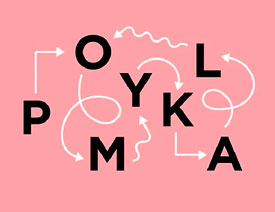 Illustrator���ٵ��O(sh��)Ӌ(j��)��(f��)�s�ļ��^
���P(gu��n)����2542020-03-19
Illustrator���ٵ��O(sh��)Ӌ(j��)��(f��)�s�ļ��^
���P(gu��n)����2542020-03-19
-
 Illustrator�O(sh��)Ӌ(j��)��ɫ���wЧ������I(y��)LOGO
���P(gu��n)����9252020-03-19
Illustrator�O(sh��)Ӌ(j��)��ɫ���wЧ������I(y��)LOGO
���P(gu��n)����9252020-03-19
-
 Illustrator������ͨ�L(f��ng)��ķ��������D
���P(gu��n)����6122020-03-18
Illustrator������ͨ�L(f��ng)��ķ��������D
���P(gu��n)����6122020-03-18
-
 Illustrator�L�����֞��b����w����(b��o)
���P(gu��n)����2722020-03-18
Illustrator�L�����֞��b����w����(b��o)
���P(gu��n)����2722020-03-18
